使用基本畫筆繪畫環境
介紹
你好!我是uchuubranko,他是一位熱愛幻想的數字藝術/漫畫藝術家。
https://www.deviantart.com/uchuubranko
本教程重點介紹使用Clip Studio的基本水彩畫集繪製各種形狀。儘管您可以使用任何混合畫筆,但如果您不想使用紋理畫筆也能獲得繪畫般的感覺,則非常理想。如果您偏愛少量圖層,這也是完美的選擇。這幅畫可以在3-5個永久層中完成。
二手材料:
-濃密的水彩筆
-模糊,噴槍
-在5層上繪畫以獲得完整的背景
1.組成
勾勒出總體思路以及您希望如何放置元素。
然後創建一個新層,[基]用白色或您喜歡的顏色填充它,並將其放置在草圖下方。
製作第三層,這將是第一[BG]或背景。將其保留在[Base]層上方。在此[BG]層中,我們將確定整個作品的總體顏色分佈,如下所示。
我根據光源,陰影和對象的顏色選擇顏色。我選擇了秋天的森林環境。
使用覆蓋層增強或編輯顏色可能很有用。確保將所有調整圖層“剪切”到您的[BG]圖層,然後合併。
完成後,請確保將[基本]與[BG]合併。這樣一來,您的繪畫上就不會有任何空白像素。
從現在開始,繪畫將是分層的。較近的對象(例如樹)將位於[BG 2 / Tree]層上。 鎖定圖層,並短暫選擇淺色/陰影色,如下所示。
下一層將是[Character],並將重點放在最接近我們的地方。角色被樹木遮蔽時具有較深的調色板,而淺色則是淺色,因為我希望他融入森林。
下面是我當前圖層的屏幕截圖!很簡單,對吧? :D
2.a用刷子刷塗量
我準備了幾個示例,說明如何僅使用一個鎖定層輕鬆地使用水彩工具刷元素。
下面是我前段時間在森林中拍攝的圖像。在繪畫時研究紋理很重要,但這並不一定要現實。
[工具屬性]:我幾乎可以對所有物體進行100%的筆刷,因為在創建形狀時需要使用鋒利的筆刷,如下所示。
首先鎖定樹層。選擇比樹更深的顏色並開始刷牙。因為樹被太陽照亮了,所以我們將有幾種深色調!
通常,當顏色拉伸為0時,不需要太多混合。這對於清晰的紋理和陰影非常有用,如下所示。我只是簡單地上下移動了筆刷幾次,並用多個深色重複進行。
之後,我用強光線條來“定義”形狀。
對於樹葉,我製作了一個新層,將其鎖定,然後使用噴槍使陰影的陰影變暗。也為其添加了強光線。
這是另一個遵循相同步驟的刷牙示例!
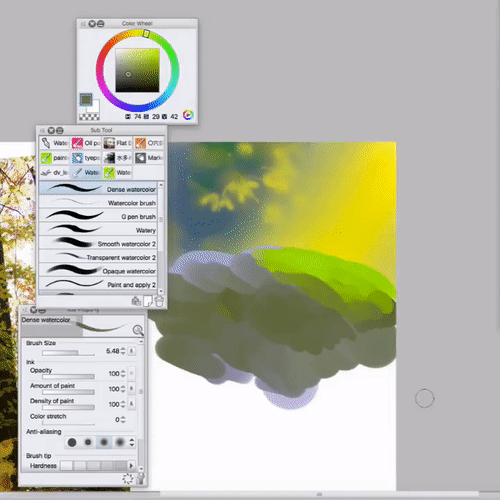
2.b用噴槍,筆,模糊刷
噴槍和模糊工具用於柔化色調,有時甚至可以直接用噴槍繪畫!
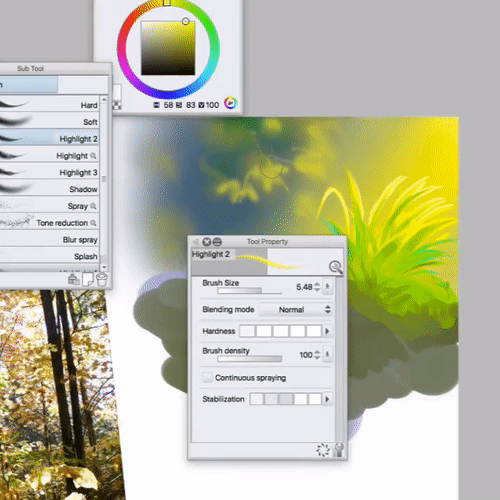
接下來,讓我們看一下筆的陰影:
使用“低不透明度”處的任何鋼筆工具來構建對象。
根據您的光源/陰影源添加顏色。
我繼續在低不透明度上“混合”形狀,並以高不透明度“定義”形狀。要柔化陰影和燈光,請使用模糊工具,如下所示。我通常會在模糊之後再次繪製它,以使石頭最終不會顯得蓬鬆。
這是霧光(噴槍/模糊)與濃光(筆/刷)的示例。
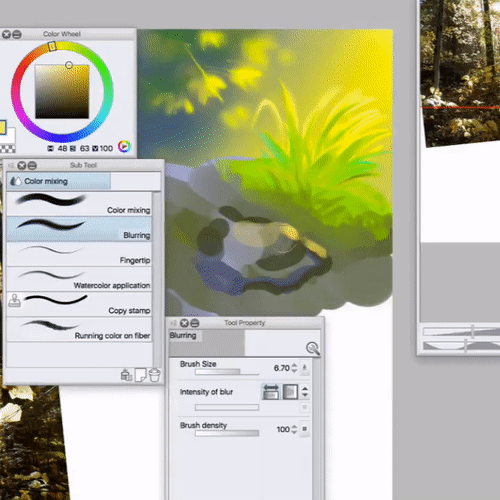
2.c繪製葉子
此過程分為兩個部分。首先是在樹後面繪製葉子,這是我在[BG 1]層中所做的。
[另外,如果不確定結果,您可以在繪製之前複製,粘貼和隱藏圖層。
首先繪製彩色點或小葉子。
我們沒有使用葉子刷,但是有一種減輕工作的方法,如下所示。當我繪製森林時,[BG]上手工刷了70%的葉子,而大約30%的葉子是從相同批次中復制的。
新建一個圖層->畫幾片葉子->複製並粘貼->重新排列
[我不建議放大葉子,因為它會引起像素化]
將所有葉子層合併為一個,甚至合併為[BG],並創建新的批次以進行變化!
這是[BG]葉子的最終產品:
細節確實沒有止境。更多的時間=更多的葉子!
2.d繪圖樹
如上所述,我們遵循陰影,基礎和光源的相同原理。刷內部零件時,請記住鎖定[BG 2 / Tree]層。
我使用噴槍添加補丁,斑點和不規則形狀的光線。
2.e畫草
[濃密水彩]在[BG2 / Tree]圖層或[BG 1]圖層上完成草。
您可以在下面看到它如何根據其所在的位置更改其光側。
1-在全光照下草不那麼可見,因此我用綠色輪廓對其定義。
2-在深陰影中看不到草,因此我用淺橙色/黃色輪廓對其進行了“定義”。
3-在如此深的黑暗中,草不僅需要輪廓!我給了它光芒!
這是成品草!
角色與我們畫的樹木或草無異。他的布褶皺是施加模糊效果的理想場所,就像我對上面gif中的石頭所做的一樣。
鎖定[Character]圖層,然後通過選擇一些相鄰的顏色以進行混合來開始使用色調進行刷塗。
由於他躺在紫色陰影中,因此他將同時具有紫色陰影和燈光作為輪廓/餘輝。
[濃密的水彩畫]頭髮基本上只是波浪狀的草!我定義它的末尾是淺黃色,以便使其突出,如下所示。
我喜歡應用可以輕鬆顯示頭髮形狀和體積的陰影:
通過創建[新層]在樹頂上添加一些層之後,差不多完成了!這是我隱藏每個圖層時的外觀:

3.調整層:挑選顏色
對於最後的調整,我使用“疊加”和“添加(發光)”層來增強顏色。但是哪種顏色最適合此類圖層?如果我將其重新設置為[正常]模式,則這是它的外觀。
顏色看起來非常蒼白,但是當改用Overlay時,它們確實帶來了不同的光澤。如果繪圖從一開始就具有超亮的顏色,則最好嘗試像上面一樣使用更柔和的覆蓋層進行調整。
相反,如果它充滿灰色並且您想要更多的鮮豔度,那麼色輪的[右上角]非常適合您!
這是最小的Add(Glow)層的樣子:
我想要在樹木和頭髮上散發出更加醒目的光芒,而這些橘子綽綽有餘。 :)
關閉
這就是我分層繪製背景時要做的一切!普通筆刷與紋理筆刷一樣有趣,尤其是因為您可以自己創建形狀。
希望對您有所幫助,並感謝您的閱讀!
























留言